ホームページ >バックエンド開発 >C#.Net チュートリアル >Xcodeの使い方
Xcodeの使い方
- 藏色散人オリジナル
- 2020-05-06 09:39:533911ブラウズ

xcode の使い方
Mac OS X で Xcode を使用して C 言語を学習します。 Xcode は Apple が公式に開発した IDE で、C、C++、Objective-C、Swift などをサポートしており、Mac OS X や iOS でのアプリケーション開発に使用できます。 Xcode は当初、コンパイラとして GCC を使用していましたが、GCC の連携不足により、後に LLVM/Clang に切り替えられました。
Xcode のインストールは非常に簡単です。APP Store から直接ダウンロードできます。ここでは詳しく説明しません。
Xcode で C 言語プログラムを実行する
Xcode で C 言語プログラムを実行するには、まずプロジェクトを作成し、次にそのプロジェクトにソース コードを追加する必要があります。
1) Xcode を開き、以下に示すように、[新しい Xcode プロジェクトの作成] を選択して新しいプロジェクトを作成します。
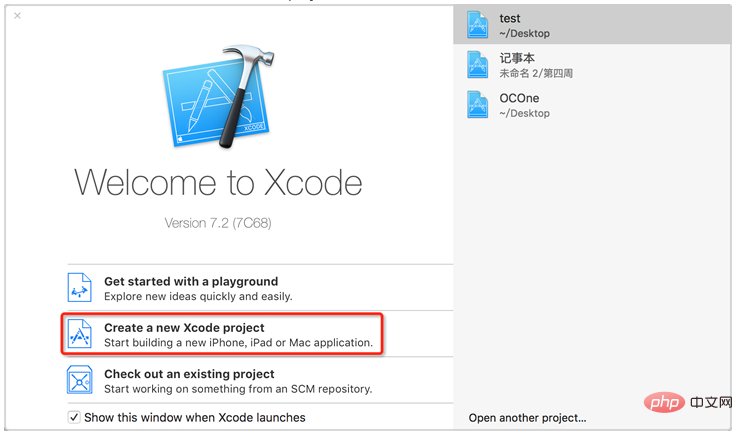
2) 次に、作成するプロジェクトの種類は下図のとおりです:
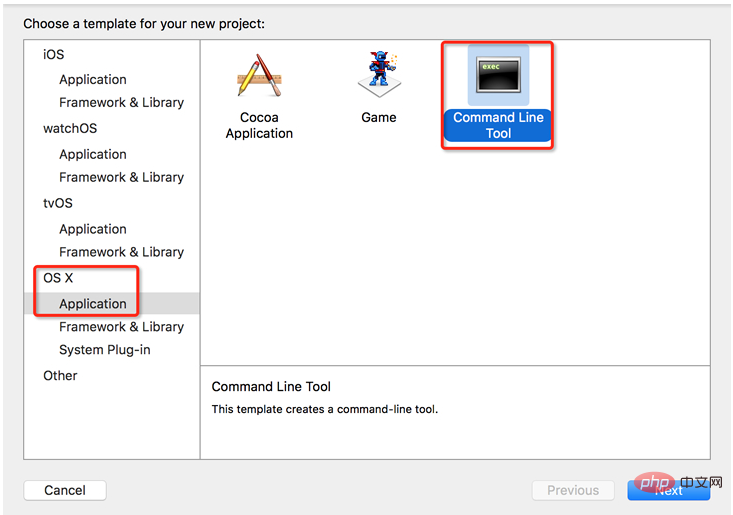
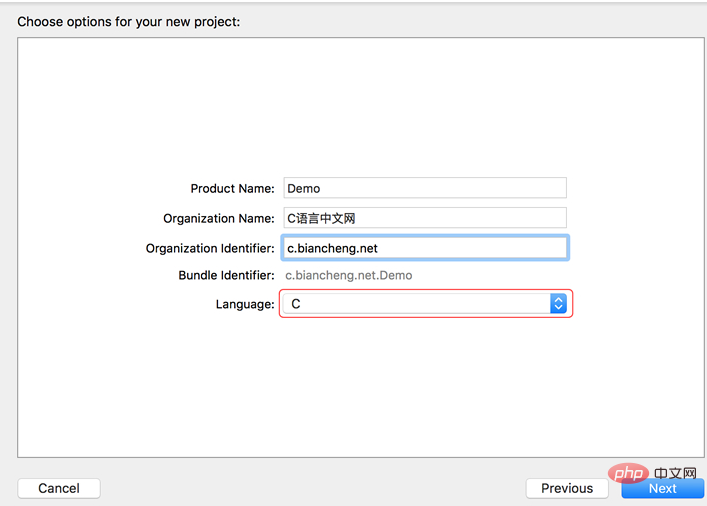
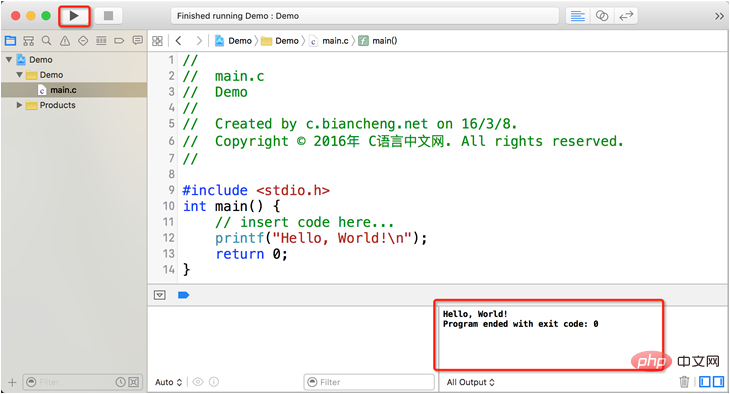
c 言語チュートリアル 」
以上がXcodeの使い方の詳細内容です。詳細については、PHP 中国語 Web サイトの他の関連記事を参照してください。
声明:
この記事の内容はネチズンが自主的に寄稿したものであり、著作権は原著者に帰属します。このサイトは、それに相当する法的責任を負いません。盗作または侵害の疑いのあるコンテンツを見つけた場合は、admin@php.cn までご連絡ください。

